WinZipは、.ZIPアプリケーションノートで公開されている仕様に準拠したZipファイルを作成します。暗号化は、ZIPされるファイルに適用されます。この暗号化は圧縮後に追加され、他の関連データには影響しません。ZIPファイル内のデータは、バイト単位で暗号化されます。
WinZipは、新しいZipファイル(.zipまたは.zipx)を作成する際にファイルを暗号化することができ、また、既存のZipファイルのデータに暗号化を追加することもできます。
Zipファイル作成時の暗号化
デフォルトまたはクラシック表示のWinZip:
- Zipペインの暗号化トグルをクリックします
- [ファイル] > [WinZipの設定] > [暗号化]をクリックして暗号化レベルを設定します
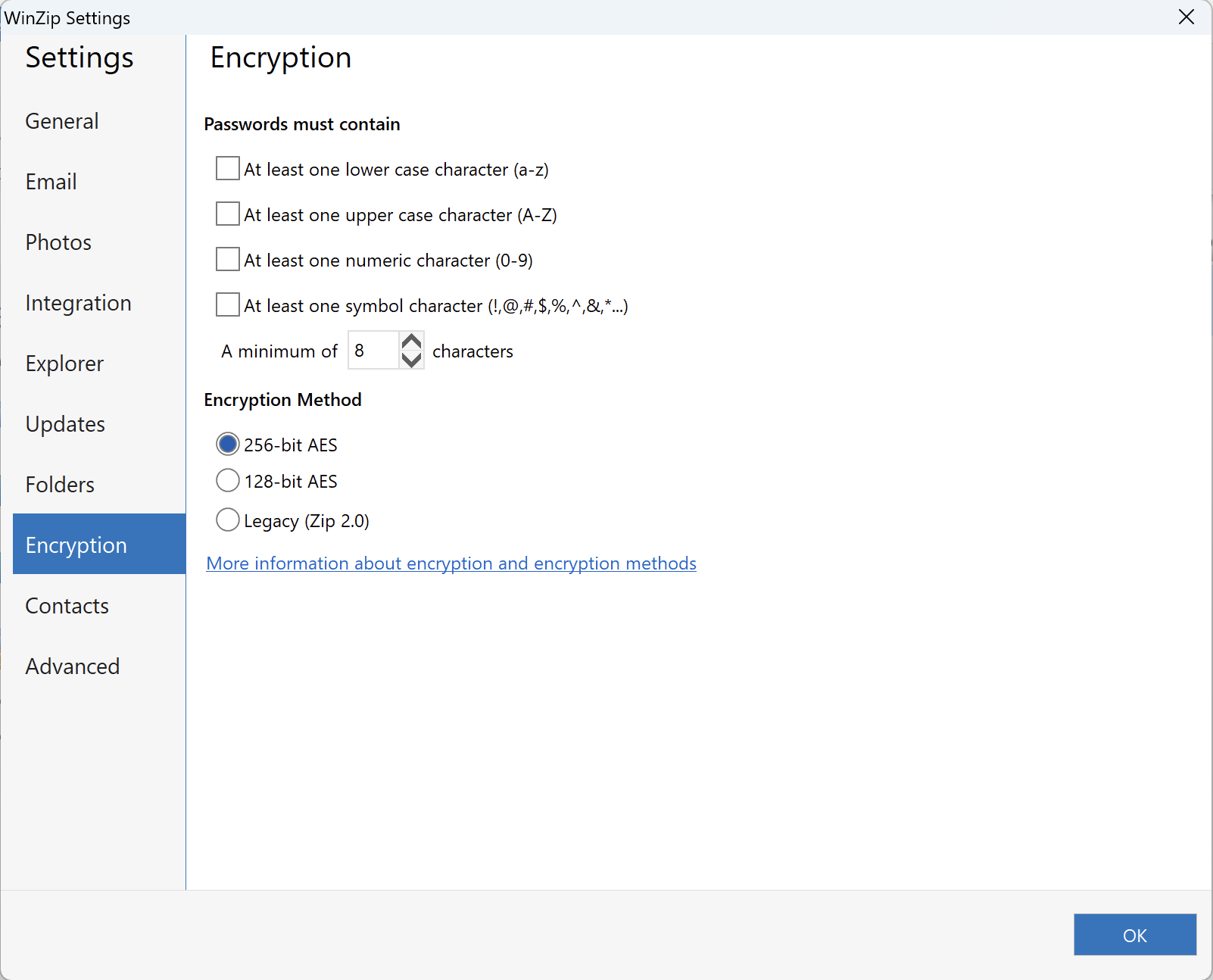
- 新しいZipファイルにファイルを追加する
- 暗号化ダイアログが表示されたら、パスワードを入力します
- Zipファイルを保存します
フォルダウィンドウでコンテキストメニュー(右クリック)を使用して Zip ファイルを作成する場合、[追加] ダイアログが表示されると、ファイルを暗号化するオプションと暗号化の強さを選択するオプションがあります。最近使用した Zip ファイルに追加] を使用して既存の Zip ファイルにファイルを追加する場合、[追加] ダイアログは表示されません。このような場合、ファイルを追加した後で暗号化することができます。
もう一つの方法は、エクスプローラ用のWinZip Expressを使用することです。これを行うには、右クリックで「Zipと共有(WinZip Express)」をクリックします。WinZip Expressを使えば、Zip圧縮、暗号化の選択、クラウドサービスへの保存など、多くの追加オプションを利用することができる。
既存のZipファイルのデータを暗号化する
WinZipのユーザーインターフェイスにて:
- 方法1:
- Zipファイルを開く
- Zipペインの[暗号化]をクリックし、ファイルをZip圧縮します。
- 方法2:
- Zipファイルを開く
- ツールタブをクリックします。
- 選択された[ファイル]セクションで[暗号化]ボタンをクリックします(WinZip 22.0以降)
22.0より前のWinZipの場合は、[選択したファイル]をクリックし、[ファイルを暗号化]にチェックを入れ、[選択したファイルを変換]ボタンをクリックします。
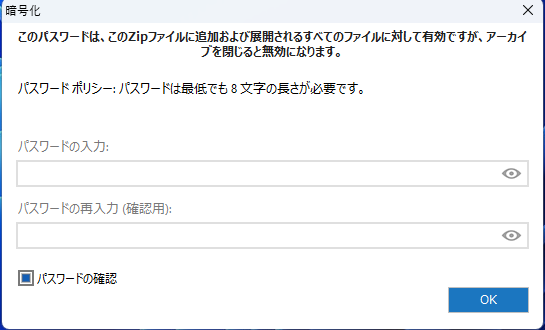
Windowsエクスプローラーのフォルダウィンドウにて:
- フォルダウィンドウでZipファイルを右クリックします
- WinZipを選択
- 暗号化をクリック
いずれの場合も、WinZipはパスワードを要求し、Zipファイル内の全てのファイルを暗号化します。使用する方法によって、暗号化の強さを変更するオプションがあったりなかったりします。
Zipファイル内のファイルが既に暗号化されている場合、まず暗号化を解除し、指定したパスワードと暗号化方式で再度暗号化します。WinZipは、まず現在のパスワードを使ってファイルの復号化を試みます。このパスワードでファイルが復号化できない場合、WinZipは正しいパスワードの入力を要求します。正しいパスワードを入力できない場合、そのファイルはスキップされ、Zip ファイルの中にそのまま残ります。暗号化ダイアログボックスで入力したパスワードは、削除するか置き換えるか、アーカイブを閉じるまで有効です。
Was this article helpful?
Tell us how we can improve it.